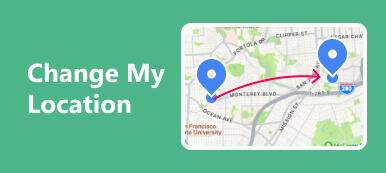Leer de methoden van uw locatie verzenden op iPhone iMessage moeiteloos en ontdek het creatieve aspect van communicatie door een neplocatie te delen. Deze handleiding biedt stapsgewijze instructies voor zowel het daadwerkelijk delen van uw locatie als het gesimuleerde delen van uw locatie, waardoor uw berichtenervaring een uniek tintje krijgt. Ontdek bovendien de ultieme methode om de locatie van uw iPhone te wijzigen voor privacybescherming. Ontdek veelgestelde vragen over iMessage en krijg inzicht in het volgen van de iPhones van gezinsleden. Verbeter uw digitale privacy met nauwkeurige controle over de locatie-instellingen van uw apparaat.

- Deel 1. Hoe stuur je je locatie naar iPhone iMessage?
- Deel 2. Stappen voor het delen van een valse iMessage-locatie
- Deel 3. Ultieme methode om de locatie van je iPhone te wijzigen
- Deel 4. Veelgestelde vragen over het verzenden van valse locaties op iMessage
Deel 1. Hoe stuur je je locatie naar iPhone iMessage?
Wanneer u uw huidige locatie in iMessage verzendt, verloopt het proces naadloos en gebruiksvriendelijk op de iPhone. Na een paar eenvoudige instructies kunt u tijdens een gesprek uw realtime locatie delen met vrienden of familie. Deze functie verbetert de communicatie door een snelle en efficiënte manier te bieden om anderen te laten weten waar u zich bevindt. Leer hoe u moeiteloos uw locatie via iMessage kunt verzenden met de volgende eenvoudig te volgen stappen.
Stap 1Begin met het openen van een bestaand of nieuw gesprek op iMessage.
Stap 2Klik vervolgens op het + pictogram links van de invoerberichtenbalk. Er verschijnt een reeks opties; kiezen Locatie. Nadat u het locatiemenu heeft geselecteerd, verschijnt er een kaart met uw huidige locatie op uw telefoonscherm. Ga daarna verder met selecteren Delen.

Stap 3Bovendien heeft u, voordat u uw huidige locatie deelt, de mogelijkheid om aan te geven hoe lang de ontvanger toegang heeft tot deze informatie. U kunt kiezen uit opties zoals voor onbepaalde tijd, Tot het einde van de dag, of voor een uur. Nadat u uw keuze heeft gemaakt, tikt u op de Delen knop. Voer daarna het gewenste bericht in, bijvoorbeeld Ik ben hier, en tik op het verzendpictogram, en je bent helemaal klaar.

Deel 2. Stappen voor het delen van een valse iMessage-locatie
In deze handleiding leert u in enkele eenvoudige stappen hoe u een valse locatie op iMessage kunt verzenden. Begin met het configureren van uw apparaatinstellingen, het inschakelen van locatievoorzieningen en het navigeren door de app Contacten of iMessage, ontdek het proces van het naadloos delen van een fictieve locatie. Volg de beschreven stappen om een nep-iMessage-locatie te verzenden en voeg een creatief element toe aan uw communicatie-ervaring.
Stap 1Begin door naar uw instellingen te gaan om het proces te starten.
Stap 2Zoek vervolgens Privacy in uw instellingen en selecteer vervolgens Locatieservices. Dit wordt gevolgd door het omzetten van de schakelaar naar inschakelen Locatiediensten, zodat uw apparaat klaar is om locatiegebaseerde functies te gebruiken.

Stap 3Ga daarna verder naar de app Contacten of iMessage, omdat beide geschikt zijn voor de komende stappen. Zoek vervolgens het gewenste contact waarmee u uw locatie wilt delen.
Stap 4Klik op hun naam en kies voor Verzend mijn huidige locatie. Uw exacte coördinaten en de tijdstempel van uw locatie worden onmiddellijk naar de geselecteerde contactpersoon verzonden, waardoor de realtime communicatie wordt verbeterd.

Deel 3. Ultieme methode om de locatie van je iPhone te wijzigen
Ontdek de ultieme methode om de locatie van je iPhone te wijzigen Apeaksoft iPhone-locatiewisselaar, een krachtig hulpmiddel dat privacybescherming garandeert. Ontdek de gebruiksvriendelijke functies en ontdek hoe u hiermee de locatie van uw apparaat kunt controleren, persoonlijke gegevens kunt beveiligen en de online beveiliging kunt verbeteren. Ontdek de voordelen van het gebruik van Apeaksoft iPhone Location Changer om uw digitale privacy te verbeteren in deze uitgebreide verkenning van locatieprivacy.
Stap 1Ga naar de officiële website en download Apeaksoft iPhone Location Changer naar uw computer. Zodra het downloaden is voltooid, opent u de applicatie om de locatie-instellingen van uw iPhone moeiteloos en met precisie aan te passen.
Stap 2Start vervolgens de procedure door op de knop te klikken Start knop, waarmee u de locatie van uw smartphone kunt wijzigen of simuleren. Met deze functionaliteit kunt u op een diverse geografische locatie verschijnen.

Stap 3Ga verder door een koppeling tot stand te brengen tussen uw iOS-apparaat en de software met behulp van een USB-kabel.

Stap 4Kies vervolgens Wijzig locatie. Dit biedt een persoonlijke en flexibele ervaring op basis van uw voorkeuren en behoeften.

Stap 5Pas in de laatste stap de route- en snelheidsinstellingen aan uw voorkeuren aan. Klik vervolgens op Begin bewegen om het proces van het wijzigen van de locatie van uw iPhone te starten.

Deel 4. Veelgestelde vragen over het verzenden van valse locaties op iMessage
Kan ik mijn locatie via iMessage versturen?
Het verzenden van uw locatie via iMessage is inderdaad eenvoudig. Tik in een gesprek op het i-icoontje, kies voor Stuur mijn huidige locatie of Deel mijn locatie en kies de gewenste duur. De ontvanger ontvangt dan een kaart waarop uw huidige locatie wordt aangegeven, waardoor eenvoudige en nauwkeurige communicatie via iMessage mogelijk wordt.
Kan ik de iPhone van een gezinslid volgen?
Gebruik met hun toestemming de Zoek mijn-app op iOS-apparaten om locaties te delen en de iPhone van een gezinslid te volgen. Bevestig dat ze het delen van locaties hebben ingeschakeld en u hebben aangewezen als vertrouwd contact voor naadloze en veilige tracking. Respecteer de privacygrenzen door expliciete toestemming te verkrijgen voordat u functies voor het delen van locaties gebruikt.
Kunnen we iMessage op een pc gebruiken?
iMessage is exclusief ontworpen voor Apple-apparaten en mist officiële ondersteuning voor Windows-pc's. Toch kunnen gebruikers alternatieve methoden of apps van derden verkennen om toegang te krijgen tot iMessage op een pc, hoewel deze opties beperkingen en potentiële beveiligingsproblemen met zich meebrengen. Wees voorzichtig bij het kiezen voor niet-officiële oplossingen voor platformonafhankelijke berichtenuitwisseling.
Hoe verwijderde berichten op iMessage herstellen?
Naar iMessage herstellen, tik op Instellingen, kies Berichten, vervolgens Berichten bewaren en selecteer de gewenste duur. Als berichten zijn verwijderd, herstelt u ze vanaf een iCloud- of iTunes-back-up. U kunt ook tools van derden gebruiken voor geavanceerdere herstelopties. Zorg altijd voor gegevensbeveiliging wanneer u iMessage-inhoud probeert te herstellen.
Waarom worden mijn iMessages plotseling groen?
Wanneer uw iMessages groen worden, geeft dit aan dat de chat als standaard sms of mms wordt verzonden in plaats van als iMessage. Dit kan gebeuren als de ontvanger geen Apple-apparaat heeft, iMessage is uitgeschakeld of als er netwerkproblemen zijn. Controleer het apparaat en de verbinding van de ontvanger om dit te begrijpen waarom mijn iMessages groen zijn.
Conclusie
Kortom, het beheersen van de kunst van het communiceren via iMessage impliceert leren hoe u uw werkelijke locatie verzendt en het ontdekken van de speelse kant van berichtenuitwisseling door een nep-huidige locatie op iMessage te delen. Of het nu gaat om het verbeteren van de privacy met Apeaksoft iPhone Location Changer of het verkennen van veelgestelde vragen over iMessage, deze gids voorziet u van veelzijdige kennis. Nu u beschikt over de mogelijkheid om een nep-huidige locatie op iMessage te verzenden, kunt u met creativiteit en precisie door de digitale wereld navigeren, waardoor uw berichtenervaring een persoonlijk tintje krijgt.